Gjelder:
- Revu 21
- Revu 20
- Revu 2019
- Revu 2018
Gå til andre versjoner:
Revu har en effektiv plugin-modul for Internet Explorer (IE). Den gjør det mulig for PDF-dokumenter å åpnes umiddelbart i Revu fra et bibliotek eller en lokal SharePoint-server eller nettinstans. Når den er koblet til, kan du sjekke ut, redigere og sjekke inn PDF-filene dine uten å forlate Revu. Denne artikkelen forklarer hvordan du konfigurerer plugin-modulen for IE og bruker den til å koble Revu til et SharePoint-bibliotek. Hvis du bruker Revu 20.1 eller nyere, vil SharePoint-integrasjonsappen gjøre det mulig for deg å åpne filer i Revu fra alle nettlesere.
Aktivere plugin-modul for IE
- Lukke Internet Explorer.
- I Windows 8.1 og nyere klikker du på Start og skriver Bluebeam Administrator.
- Når Administratoren starter, klikker du på fanen Plugin-moduler.
- Merk av i avmerkingsboksen for plugin-modulen for Internet Explorer og klikk på OK.
Opprette tilkoblingen
Du kan nå bruke Revus plugin-modul for IE til å koble SharePoint-biblioteket ditt til Revu:
- Start Internet Explorer.
- Gå til SharePoint-siden din og logg inn.
- Klikk på filnavnet. Filen bør åpnes i SharePoints visningsprogram.
- Klikk på Åpne øverst på skjermen og så på Åpne i nettleser.
- Hvis du blir bedt om det, klikker du på Åpne i popup-vinduet.
- Klikk på Tillat når det tilsvarende popup-vinduet vises.
PDF-filen din åpnes i Revu.
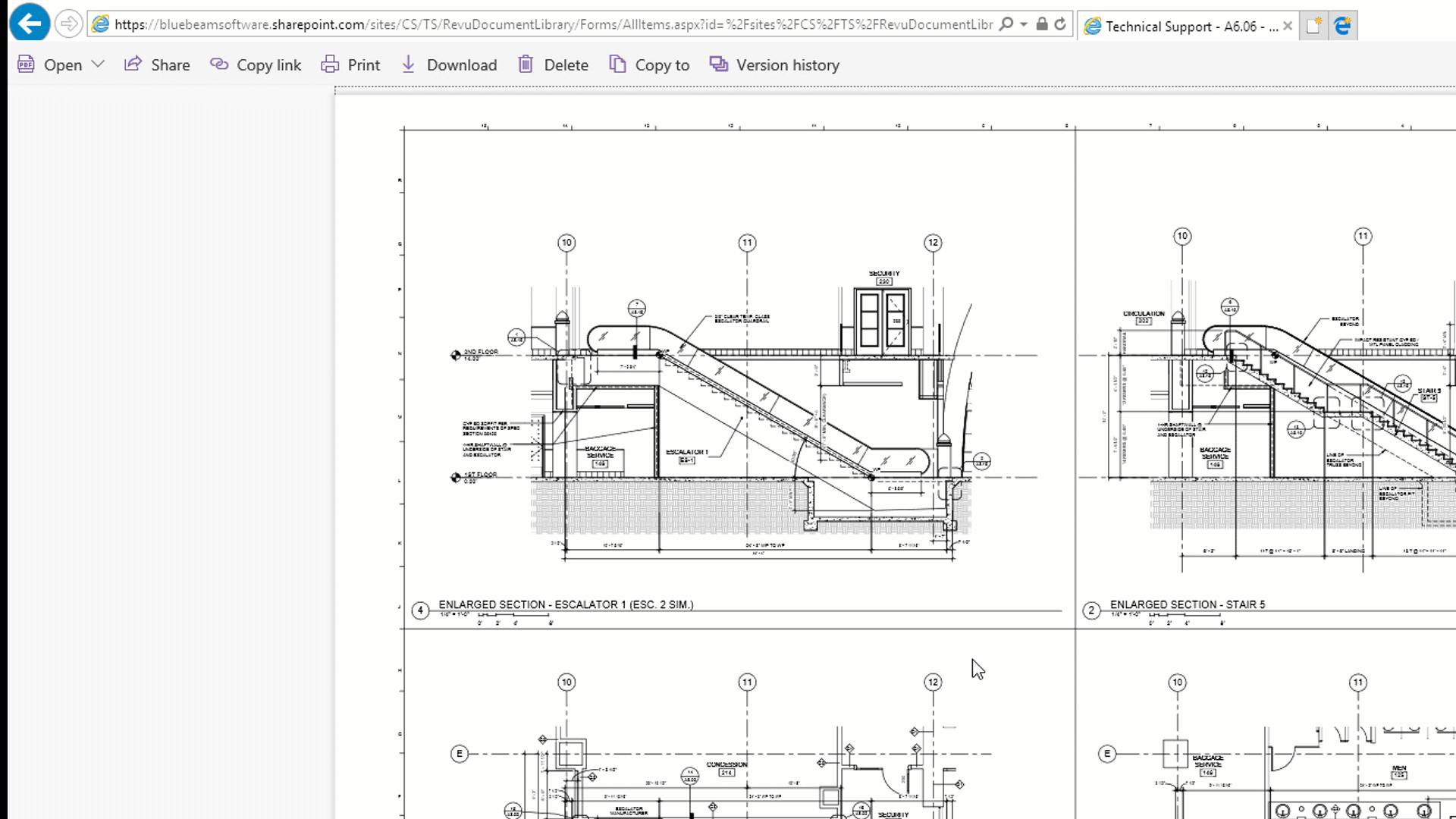
Når du har åpnet en fil fra SharePoint, har Revu innloggingsopplysningene som er nødvendige for å få tilgang til SharePoint-biblioteket ditt. Hvis du vil sjekke ut filen fra SharePoint og komme i gang med redigeringen, kan du trykke på låsikonet på Dokument-fanen, og så på Sjekk ut
. Du kan sjekke inn filen igjen i SharePoint ved å klikke på Sjekk inn
i samme meny på Dokument-fanen.
Hvis det passer for arbeidsflyten din, kan du fortsette å bruke pugin-modulen for IE til å åpne SharePoint-filer i Revu. Nå som Revu og SharePoint er koblet sammen, kan du bruke verktøylinjen for Dokumentbehandling for å få tilgang til SharePoint-filene dine uten å gå ut av Revu.
Bruke verktøylinjen Dokumentbehandling
Hvis du vil aktivere verktøylinjen i Revu, klikker du på Verktøy > Verktøylinjer > Dokumentbehandling. Hvis du har fulgt trinnene over, skal du se at verktøylinjen allerede er koblet til SharePoint Online. Klikk på Åpne fil (DMS)-knappen for å komme i gang med å bla i SharePoint-serveren.
Fremgangsmåte
Revu 2019
Integrasjoner og plugin-moduler
Revu 20
Andre versjoner av denne artikkelen
Revu 2017 og eldre
Internet Explorer (IE)-plugin for Revu lar deg enkelt vise og redigere filer på en SharePoint on-premise server eller online-instans i Revu. Når den er koblet til, kan du sjekke ut, redigere og sjekke inn PDF-filene dine uten å forlate Revu. Denne artikkelen forklarer hvordan du konfigurerer plugin-modulen for IE og bruker den til å koble Revu til et SharePoint-bibliotek.
Aktivere plugin-modul for IE
- Lukke Internet Explorer.
- I Windows 10 og 8.1 klikker du på Start og skriver inn Bluebeam Administrator.
- Når administratoren er åpnet, klikk på Revu-fanen.
- Merk av i avkrysningsboksen for Vis PDF i Internet Explorer" og klikk OK.
Opprette tilkoblingen
Du kan nå bruke Revus plugin-modul for IE til å koble SharePoint-biblioteket ditt til Revu:
- Start Internet Explorer.
- Gå til SharePoint-siden din og logg inn.
- Klikk på filnavnet. Filen bør åpnes i SharePoints visningsprogram.
- Klikk på Åpne øverst på skjermen og så på Åpne i nettleser.
IE-plugin for Revu åpnes.
- Klikk på Åpne i Revu, øverst til venstre i nettleservinduet
- Klikk på Tillat når det tilsvarende popup-vinduet vises.
PDF-filen din åpnes i Revu.
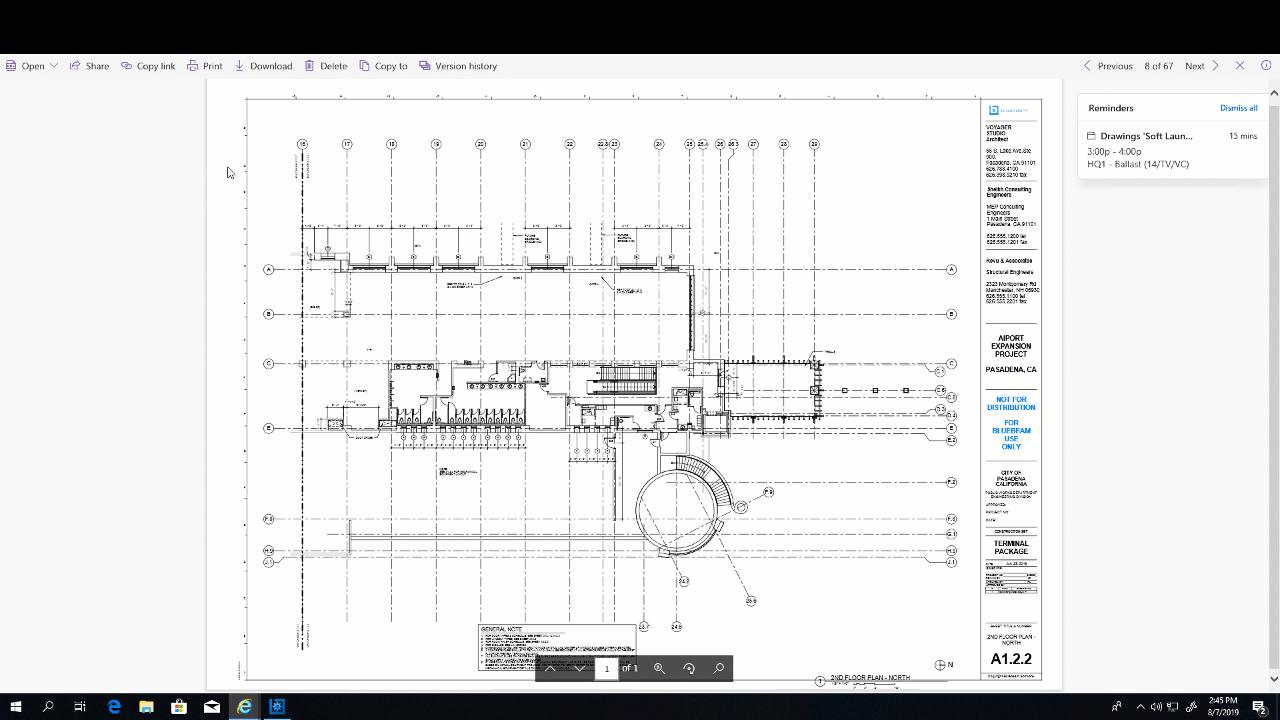
Når du har åpnet en fil fra SharePoint, har Revu innloggingsopplysningene som er nødvendige for å få tilgang til SharePoint-biblioteket ditt. Hvis du vil sjekke ut filen fra SharePoint og komme i gang med redigeringen, kan du trykke på låsikonet ![]() på Dokument-fanen, og så på Sjekk ut
på Dokument-fanen, og så på Sjekk ut ![]() . Du kan sjekke inn filen igjen i SharePoint ved å klikke på Sjekk inn
. Du kan sjekke inn filen igjen i SharePoint ved å klikke på Sjekk inn ![]() i samme meny på Dokument-fanen.
i samme meny på Dokument-fanen.
Hvis det passer for arbeidsflyten din, kan du fortsette å bruke pugin-modulen for IE til å åpne SharePoint-filer i Revu. Nå som Revu og SharePoint er koblet sammen, kan du bruke verktøylinjen for Dokumentbehandling for å få tilgang til SharePoint-filene dine uten å gå ut av Revu.
Bruke verktøylinjen Dokumentbehandling
For å aktivere verktøylinjen i Revu, klikk på Vis > Verktøylinjer > Dokumentbehandling. Hvis du har fulgt trinnene over, skal du se at verktøylinjen allerede er koblet til SharePoint Online. Klikk på Åpne fil (DMS) ![]() -knappen for å komme i gang med å bla i SharePoint-serveren.
-knappen for å komme i gang med å bla i SharePoint-serveren.
Fremgangsmåte
Revu 2017 og eldre
Integrasjoner og plugin-moduler
